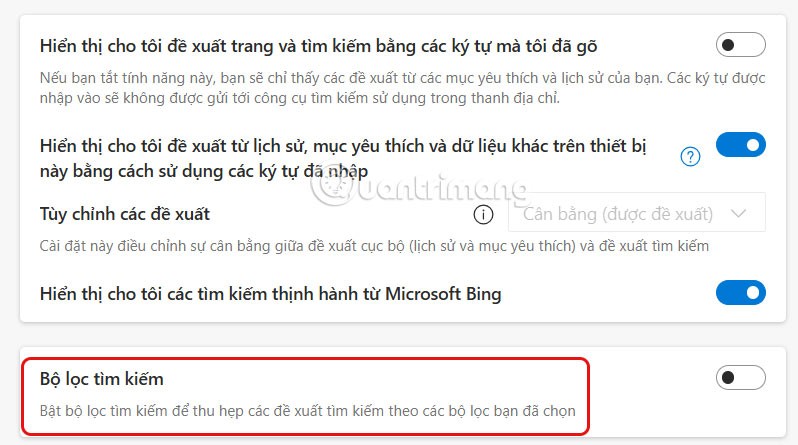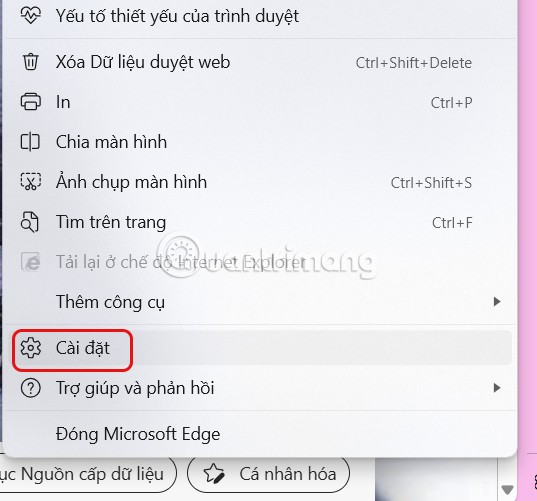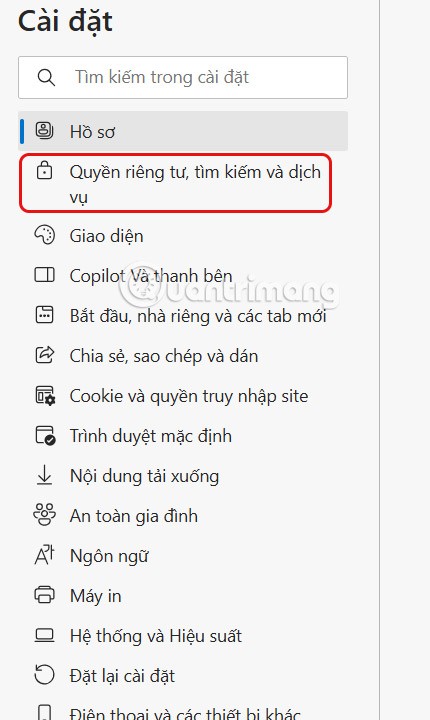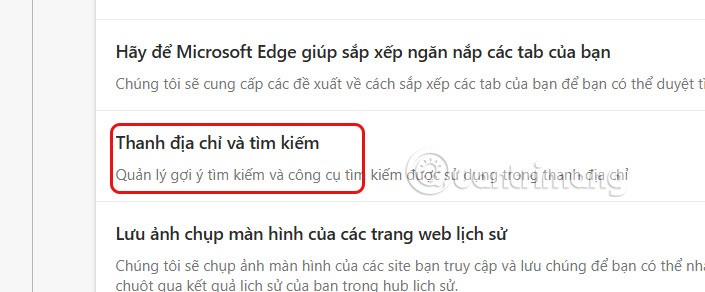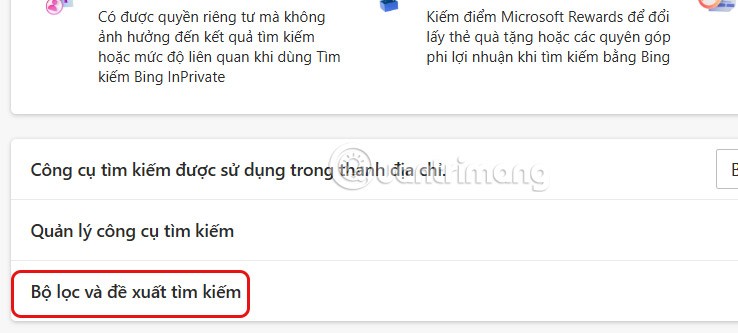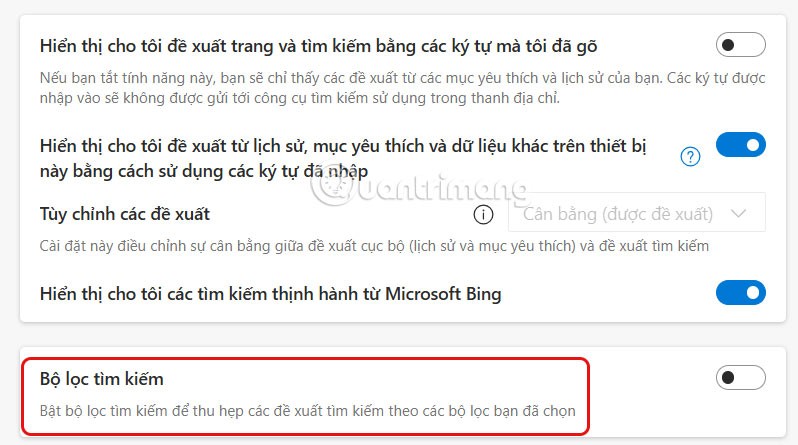Microsoft Edge vă permite să filtrați sugestiile de căutare automată după sarcini, istoric, favorite și file pe măsură ce introduceți cuvinte cheie în bara de adrese. Filtrele de căutare sunt întotdeauna afișate în partea de jos a sugestiilor din bara de adrese, astfel încât să puteți face clic cu ușurință pe filtru pentru a găsi rapid ceea ce doriți. Iată instrucțiuni pentru dezactivarea filtrelor de căutare din bara de adrese Edge.
Instrucțiuni pentru a dezactiva filtrele de căutare din bara de adrese Edge
Pasul 1:
În interfața browserului Edge, faceți clic pe pictograma cu 3 puncte și selectați Setări din lista afișată.
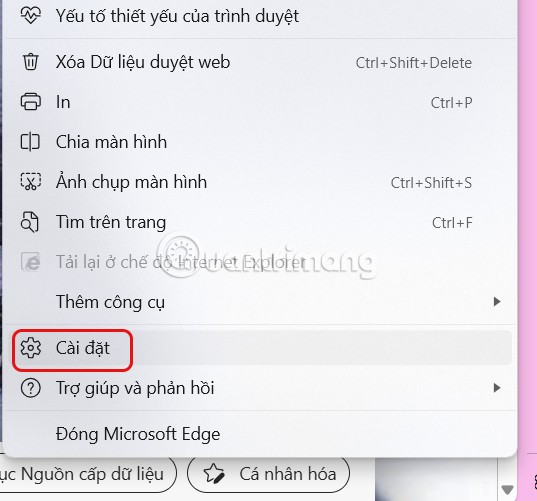
Pasul 2:
Trecând la noua interfață, utilizatorii dau clic pe Confidențialitate, căutare și servicii în meniul din partea stângă a interfeței.
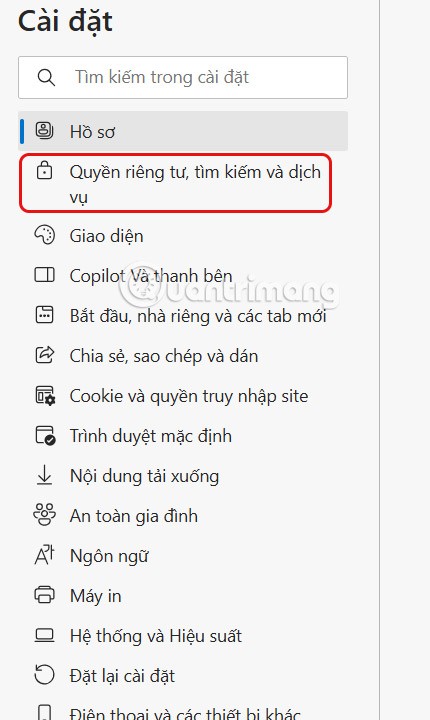
Pasul 3:
Apoi, priviți conținutul de lângă acesta și derulați în jos la grupul de gestionare Căutare și experiențe conectate . Găsiți și apăsați pe Adresă și setările barei de căutare .
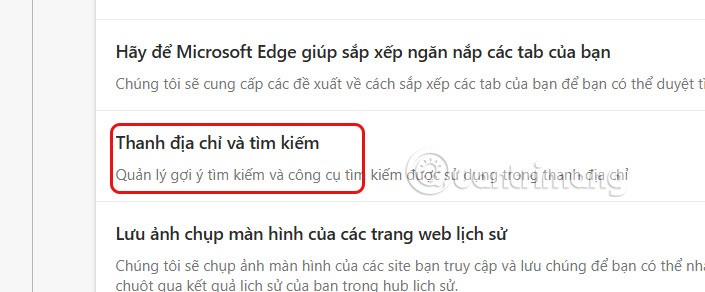
Pasul 4:
Accesați interfața așa cum se arată, utilizatorul dă clic pe Filtre și caută sugestii pentru a ajusta.
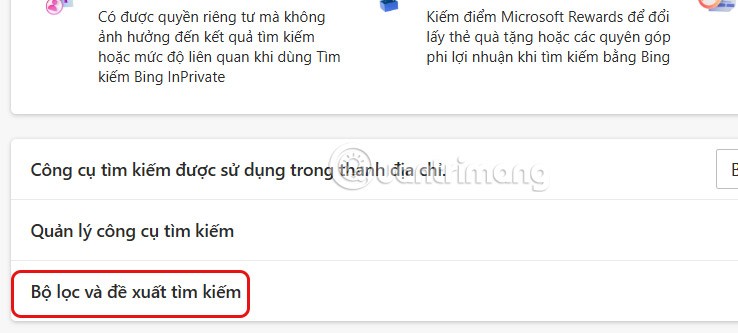
Aici vedem că filtrul de căutare din browser este activat implicit. Dezactivați filtrele de căutare pentru a dezactiva filtrele de căutare din bara de adrese Edge.